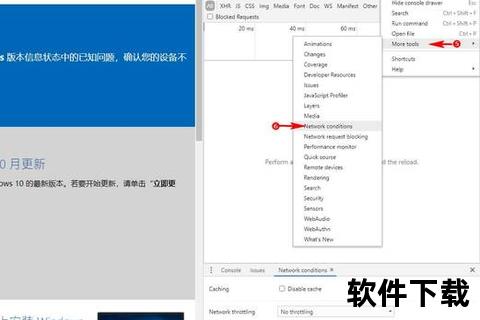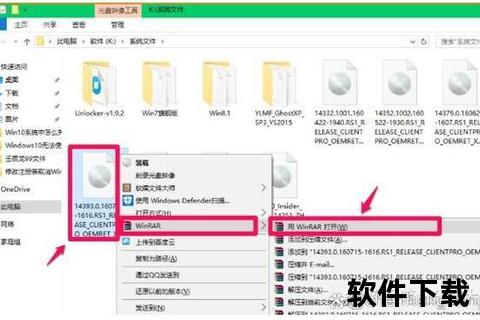作为微软历史上最受欢迎的操作系统之一,Windows 7凭借其稳定的性能和简洁的界面,至今仍被部分用户使用。随着微软官方支持的终止,如何安全获取原版镜像并完成安装成为用户关注的焦点。本文将从下载途径、安装流程、安全性评估等角度,为普通用户提供一份实用指南。
一、Windows 7原版镜像的特点与获取渠道
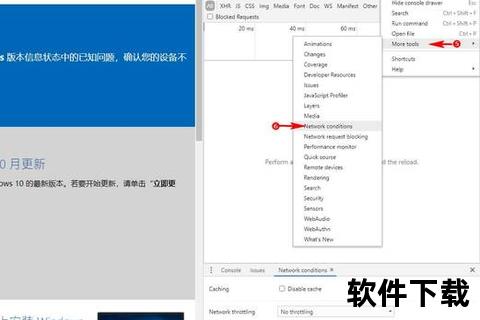
1. 原版镜像的核心价值
纯净无捆绑:微软官方提供的ISO镜像不含第三方软件或恶意程序,系统运行稳定。
兼容性优势:适合老旧设备或特定行业软件(如工控系统)的运行环境。
激活机制:需通过正版密钥激活,非激活状态下功能受限(如无法个性化设置)。
2. 官方下载渠道现状与替代方案
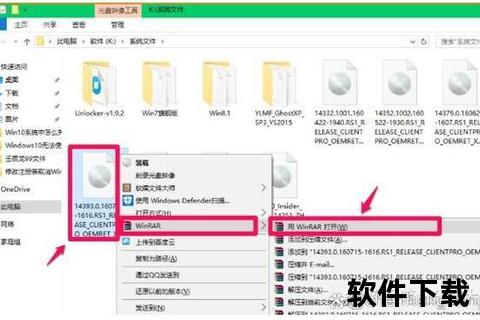
微软已于2020年1月14日停止对Windows 7的支持,官网已不再直接提供下载入口。用户可通过以下合法途径获取原版镜像:
微软官方历史页面:部分企业用户可通过Volume Licensing Service Center(VLSC)下载,需提供批量授权密钥。
第三方可信平台:
MSDN我告诉你(非微软官方):提供原版ISO文件的ED2K链接,需通过迅雷等工具下载。
TechBench by WZT:社区维护的镜像库,支持多语言版本。
> 注意:下载后需校验文件的SHA-1值(如通过微软官方文档或第三方工具),确保未被篡改。
二、Windows 7原版镜像下载与安装教程
1. 下载步骤详解(以MSDN我告诉你为例)
1. 访问网站:进入[MSDN我告诉你],选择“操作系统”→“Windows 7”。
2. 选择版本:根据需求选择“旗舰版”“专业版”等,复制对应ED2K链接。
3. 下载工具:使用迅雷或qBittorrent等支持ED2K协议的工具下载ISO文件。
2. 安装前的准备工作
硬件要求:至少1GHz处理器、1GB内存(32位)/2GB(64位)、16GB硬盘空间。
工具准备:
U盘启动盘制作工具:推荐Rufus或微软官方Media Creation Tool(仅限Windows 10/11)。
驱动程序包:提前下载网卡驱动,避免安装后无法联网。
3. 安装流程分步指南
1. 制作启动盘:
插入U盘,运行Rufus,选择ISO文件并设置分区格式(MBR+BIOS或GPT+UEFI)。
2. 启动安装程序:
重启电脑,按F12/Del键进入启动菜单,选择U盘启动。
3. 系统配置:
选择语言、输入密钥(可跳过)、分配磁盘分区。
完成安装后,通过“控制面板→Windows Update”安装补丁(需手动集成2020年后补丁)。
> 常见问题:
若安装后无法激活,可使用合法密钥或KMS工具(需承担合规风险)。
新硬件(如NVMe SSD)需注入驱动,否则可能蓝屏。
三、安全性评估与风险应对策略
1. 停更后的安全风险
漏洞威胁:2020年后发现的漏洞(如永恒之蓝变种)无官方补丁,易受攻击。
软件兼容性:新版浏览器(如Chrome)已逐步放弃对Windows 7的支持。
2. 用户防护建议
基础防护:
安装第三方安全软件(如360安全卫士“Win7盾甲”功能)。
禁用非必要服务(如Server、Remote Registry)。
进阶方案:
使用虚拟机运行Windows 7,隔离物理设备风险。
升级至Windows 10/11,并通过“兼容模式”运行旧软件。
四、用户评价与未来展望
1. 用户群体画像
坚守用户:多为企业用户(如银行、医院)和老设备所有者,因系统稳定性和迁移成本选择延续使用。
怀旧爱好者:青睐经典界面设计,通过定制主题复刻体验。
2. 未来发展趋势
替代方案兴起:Linux发行版(如Ubuntu LTS)成为部分企业的迁移选择。
社区支持延续:开发者通过PatchGuard破解等方式提供非官方更新,但法律风险较高。
尽管Windows 7已退出历史舞台,但其在特定场景下的价值仍不可忽视。用户在下载与安装过程中需注重来源合法性和安全防护,权衡便利性与风险。对于大多数普通用户,升级至受支持的操作系统仍是明智之选。
> 延伸阅读:
[微软官方Windows 7生命周期说明]
[第三方安全补丁整合工具:Simplix UpdatePack 7]
通过以上内容,读者可全面了解Windows 7系统的获取、安装及维护要点,同时为不同需求的用户提供针对性建议。
相关文章:
文章已关闭评论!